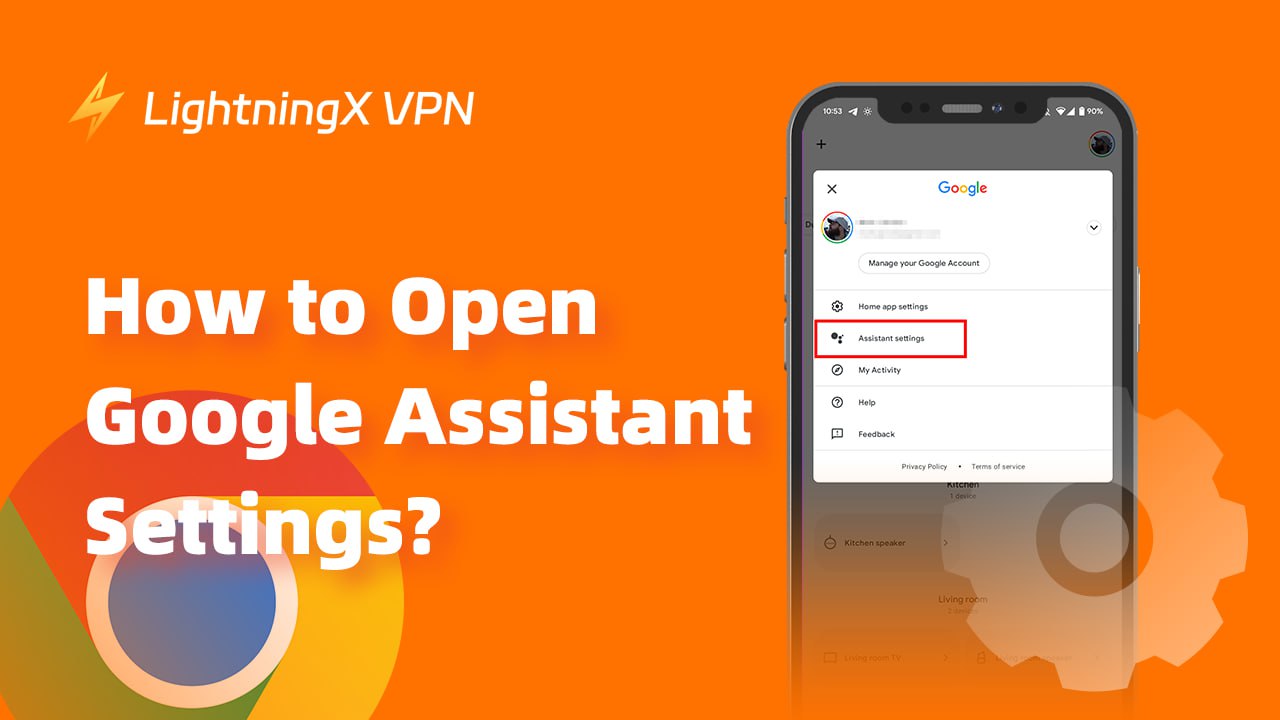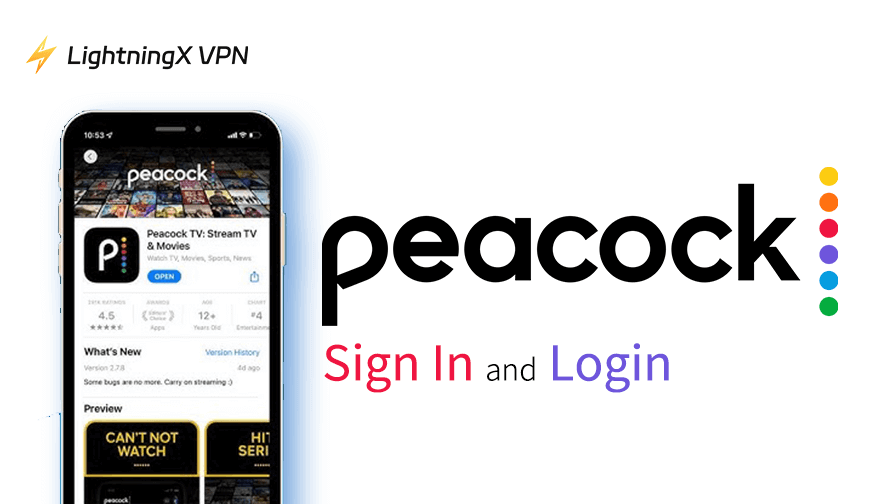Google スイートの愛好者にとって、Google アシスタントは親しい友人のような存在です。私たちのライフスタイルを深く理解し、天気やリマインダー、To-Do リストなどの日常業務をサポートしてくれます。しかし、状況は常に変化します。Google アシスタントの更新やあなたの変化する環境も例外ではありません。
もし、あなたの Google アシスタントが少し調和していないと感じたら、ニーズに合わせて設定を調整する時です。この記事では、Google アシスタント設定を素早く開く方法と、設定メニューで調整できる内容をお伝えします。
お急ぎの場合は、以下のクイックステップを確認してください
Google アシスタント設定を開くには、以下の方法があります:
方法 1. 「ねえ、Google!アシスタント設定を開いて」と声に出して呼びかける。
方法 2. Google アシスタントアプリを開き、プロフィールアイコンをタップすると、画面に「設定」が明確に表示されます。設定 > Google アシスタントに進みます。
方法 3. デバイスのシステム「設定」アプリを開く(通常は携帯電話のホーム画面にあります)。設定 > Google > Google アプリの設定 > 検索、アシスタントと音声 > Google アシスタントに進みます。
Google アシスタント設定を開く方法(詳細)
カフェにいるときに Google アシスタント設定を確認したいと思ったり、「クイックステップ」部分で問題が発生した場合、以下のガイドに従って Google アシスタントを開くことができます。
「ねえ、Google!」を使って Google アシスタント設定を開く
Google アシスタント設定を開く最も簡単な方法は、「ねえ、Google!Google アシスタント設定を開いて」と声に出して言うことです。
1秒かそれ以上の時間がかかるかもしれませんが、携帯電話は詳細な Google アシスタント設定リストを表示します。これで、携帯電話で「人気の設定」を管理できます。
「Google アシスタントアプリ」を使って Google アシスタント設定を開く
音声認識がうまく機能しない場合や静かな環境にいる場合、Google アシスタントアプリを使用できます。
ステップ 1. 携帯電話で Google アシスタントアプリをタップし、開きます。
ステップ 2. 検索ページが表示されたら、右上のプロフィールアイコンをクリックします。
ステップ 3. オプションメニューが表示されたら、「設定」(最後から2番目)を選択します。
ステップ 4. その後、「Google アシスタント」(ヒント:ねえ Google、Voice Match)を選択します。
これで、Google アシスタント設定の部分に到達しました。「Voice Match」や「言語」を選択して、認識可能な音声やアシスタントに話しかける言語を再設定できます。これらの設定が音声認識の不具合を引き起こしているかどうかを確認できます。
「携帯電話の設定アプリ」を使って Google アシスタント設定を開く
音声認識と Google アシスタントアプリの両方に問題がある場合、最後の、より時間を要する方法は、携帯電話の「設定」アプリを使用することです。しかし、目的地に到達するためのどのルートも正しいです。
ステップ 1. 携帯電話で「設定」アプリを開きます。(このアプリはデフォルトでインストールされており、ギアアイコンがあります。)
ステップ 2. 設定メニューから「Google」(ヒント:サービスと設定)を選択します。
ステップ 3. 「おすすめ」と「すべてのサービス」の間で「すべてのサービス」を選択します。
ステップ 4. 「すべてのサービス」メニューで最後のもの:「Google アプリの設定」を選択します。
ステップ 5. 表示された設定メニューで「検索、アシスタントと音声」を選択し、「Google アシスタント」をクリックします。
これで、自分の好みに応じて Google アシスタント設定を調整できます。
Google アシスタント設定を変更および管理する方法
Google アシスタント設定にアクセスする方法を学んだので、設定の調整を開始できます。調整できる機能は多数あります:Voice Match、言語、ロック画面の個人結果など。
言語と音声
アシスタントが認識する言語を決定できます。現在、Google アシスタントはアラビア語、中国語(簡体/繁体)、英語、韓国語、タイ語など31の言語をサポートしています。さらに、男性または女性の声、さらにはアクセントを含む異なる音声タイプを選択できます。
個人設定
パーソナライズのために、自宅と職場の住所を設定し、家族を追加することができます。家族も Voice Match を使用してアシスタントに声を記憶させることができます。したがって、家族が「ねえ、Google!」と呼びかけると、アシスタントは彼らのリクエストに応じます。さらに興味深いのは、Google アシスタントにあなたの名前やニックネームを教え、その発音を教えることができることです。
プライバシーとセキュリティ
Google アシスタントはあなたの生活の中で秘密の執事のような存在であるため、オンラインの機密情報に密接に関わっています。したがって、Google アシスタントのプライバシーとセキュリティを定期的に管理することが必要です。Google アシスタントが保存できる内容(例:音声コマンドや位置履歴)を管理し、特定のインタラクションをタイムリーにクリアすることができます。
さらに安全性を高めるために、信頼できる VPN を使用することをお勧めします。LightningX VPN のような VPN サービスは、インターネット上でのデータ転送を暗号化し、プライベートなインターネット環境を提供することを主な目的としています。これは、LightningX VPN の AES-256-GCM などの暗号化プロトコルや、接続の途切れによるデータ漏洩を防ぐキルスイッチによって実現されています。

ヒント:
LightningX VPN はオンラインの安全性を保護するだけでなく、Hulu、Netflix、HBO などのストリーミングサービスに対しても超高速で安定しています。現在、7日間の無料トライアルをサポートし、3ドルのキャッシュバックボーナスを提供しています。より安全でスムーズなストリーミング体験を得るために試してみてください。
Google アシスタントの管理方法についてもっと知りたい場合は、公式の Google アシスタントヘルプをチェックしてください。
FAQ – Google アシスタント設定を開く方法
Q1. iPhone で Google アシスタント設定にアクセスできますか?
はい、Google アシスタントアプリを通じて iPhone で Google アシスタント設定にアクセスできます:
- App Store から Google アシスタントアプリをダウンロードしてインストールします。
- アプリを開き、右上のプロフィールアイコンをタップします。
- 「設定」を選択して、Google アシスタントの「人気の機能」を管理します。
これは Android 携帯での方法と同じです。
Q2. なぜ携帯電話で Google アシスタント設定が見つからないのですか?
設定が見つからない場合は、以下を確認してください:
- Google アシスタントが有効になっているかどうか。
- Google アプリが最新バージョンであるかどうか。
- デバイスが Google アシスタントをサポートしているかどうか(Android 5.0+ で少なくとも 1.0GB のメモリスペース、または Android 6.0+ で少なくとも 1.5GB のメモリスペース;iOS 11 以上の iPhone または iPad)。
これらの要件が満たされている場合は、デバイスを再起動して再試行してください。
結論
Google アシスタントは Google エコシステムの便利な発明であり、その多くの設定は探索する価値があります。この記事は主に、Google アシスタント設定を開く方法と Google アシスタントを管理する方法を教えています。「ねえ、Google!」と呼びかけるのが最も簡単な方法です。Google アシスタントアプリと携帯電話のシステム設定アプリを使用することも有効です。最後に、より多くのセキュリティを確保するために VPN を使用することを検討してください。